
Málsgrein merki er tákn sem við öll höfum svo oft séð í kennslubækur skóla og sérð ekki nánast hvar núna. Hins vegar, á prentun vél, það var fjarlægt með sérstakri hnappinn, en það er ekki á lyklaborði tölvu. Í meginatriðum, allt er rökrétt, því það er greinilega ekki svo beðið og mikilvægt þegar prentun, eins og sömu sviga, tilvitnunum, o.fl., svo ekki sé minnst á merki um greinarmerki.
Lexía: Hvernig á að setja hrokkið axlabönd í MS Word
Og enn, þegar það er þörf á að setja greinaskil skilti í Word, flestir notendur falla í rugl, ekki að vita hvar á að leita að því. Í þessari grein munum við segja um þar sem "felum" merki um lið og hvernig á að bæta því við skjalið.
Ísetning málsgreinarinnar tákn í valmyndinni "Tákn"
Eins og flestum merkjum og stöfum vantar á lyklaborðinu, málsgrein merki er einnig að finna í kaflanum "Tákn" Microsoft Word forrit. True, ef þú veist ekki hvaða hóp hún vísar til, að leita ferli meðal gnægð af öðrum stöfum og táknum má vel hertar.
Lexía: Setja inn stafi í orði
1. Í skjalinu sem þú þarft til að setja greinaskil skilti, smelltu á stað þar sem það verður að vera.
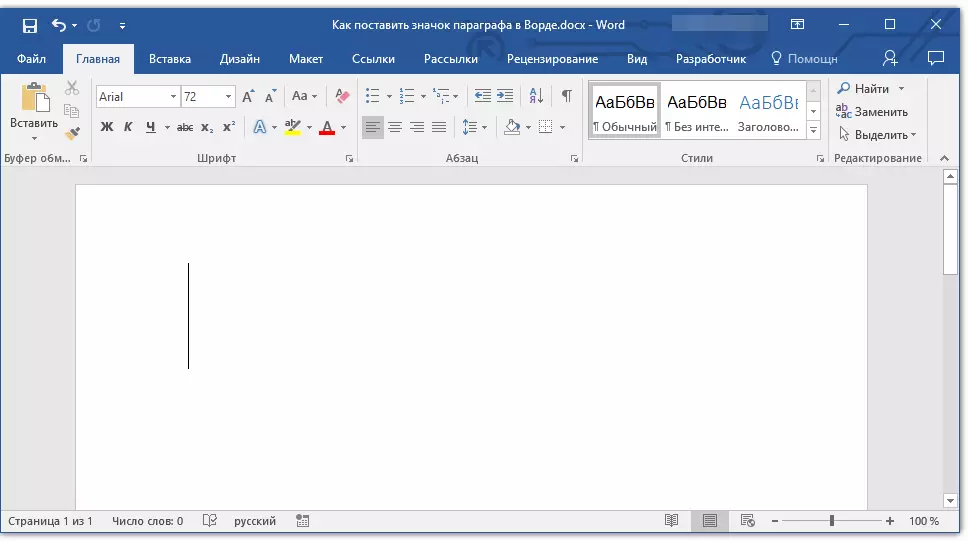
2. Farðu í flipann "Setja inn" og smelltu á. "Tákn" sem er í hópnum "Tákn".
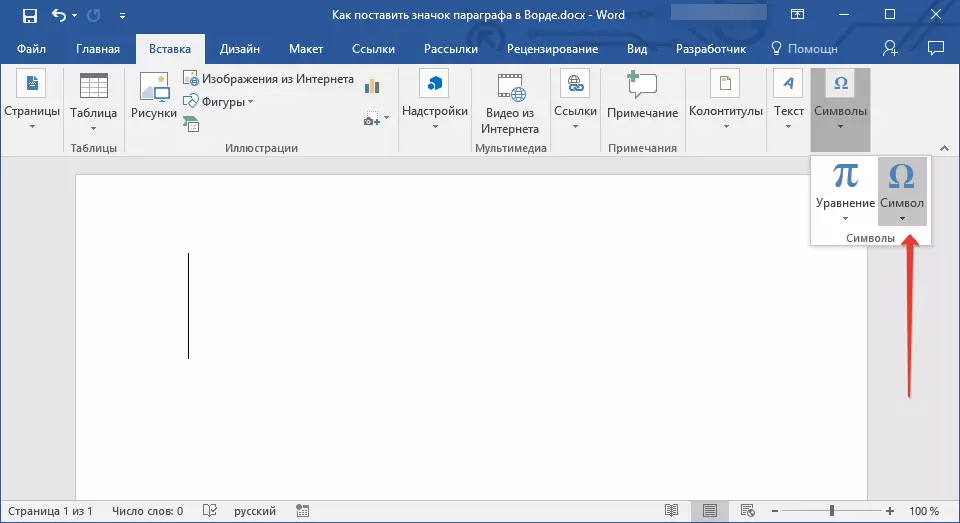
3. Veldu hlutinn í fellivalmyndinni "Önnur stafir".

4. Þú verður að birtast í framan þig með gnægð boði í Word merkjum og táknum, leki að þú munt örugglega finna málsgrein merki.
Við ákváðum að auðvelda líf þitt og flýta þessu ferli. Í fellivalmyndinni "Kit" Veldu "Frekari Latin - 1".
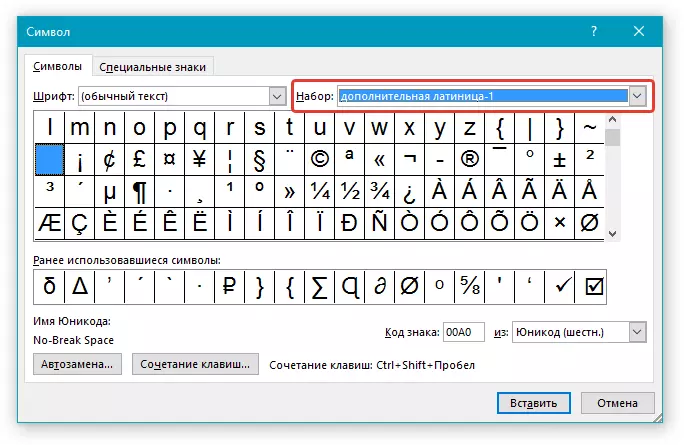
5. Finndu málsgrein í listann yfir stöfum sem birtist, smelltu á það og smella "Setja inn" staðsett neðst í glugganum.
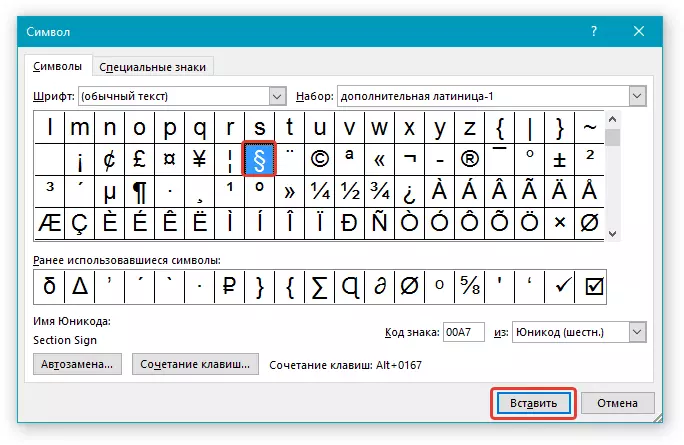
6. lokað glugganum "Tákn" Málsgreinin merki verður bætt við skjalið í ákveðnum stað.
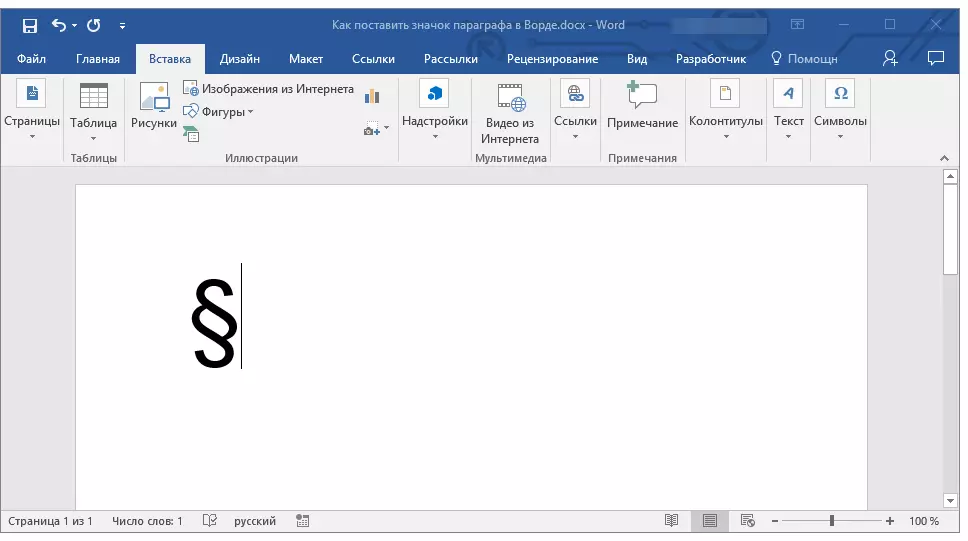
Lexía: Hvernig á að setja skilti á úrfellingarmerki
Málsgrein merki settu nota kóða og lykla
Eins og við höfum ítrekað skrifaði hver tákn og frá innbyggður-í Word sett hefur eigin númer þess. Það gerðist þannig að merki um málsgrein þessum númerum er tvær.
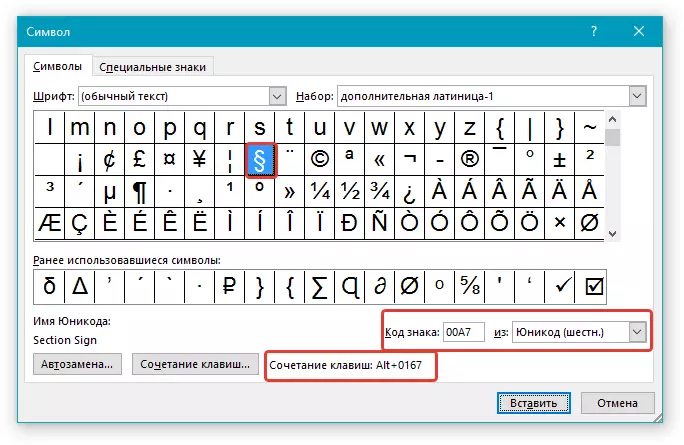
Lexía: Hvernig á að gera streitu í orði
Aðferðin við að slá inn kóðann og síðari umbreytingu þess í merki er örlítið öðruvísi í hvert tveimur tilvikum.
Aðferð 1.
1. Smelltu á stað skjalsins sem ákvæðið merki ætti að vera.
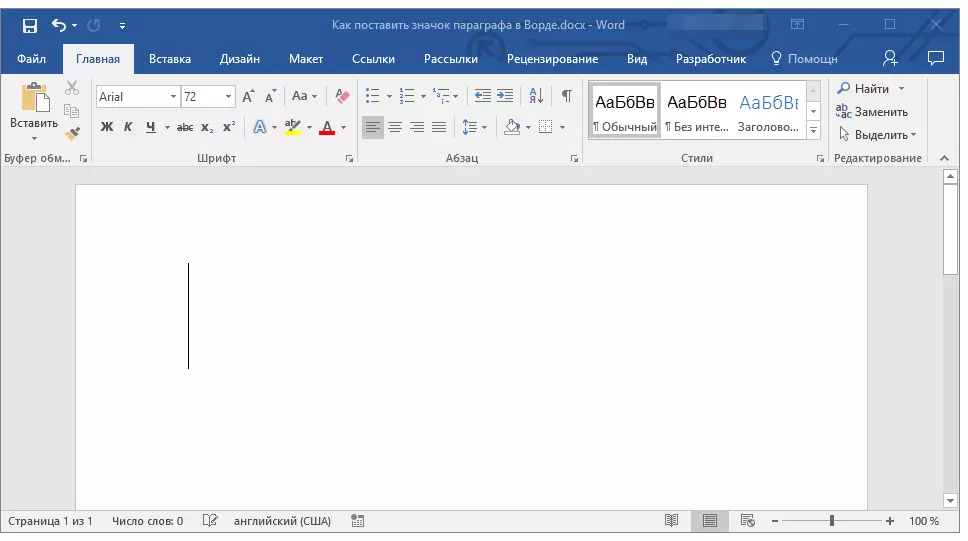
2. Kveiktu á ensku skipulag og slá "00A7" án vitna.
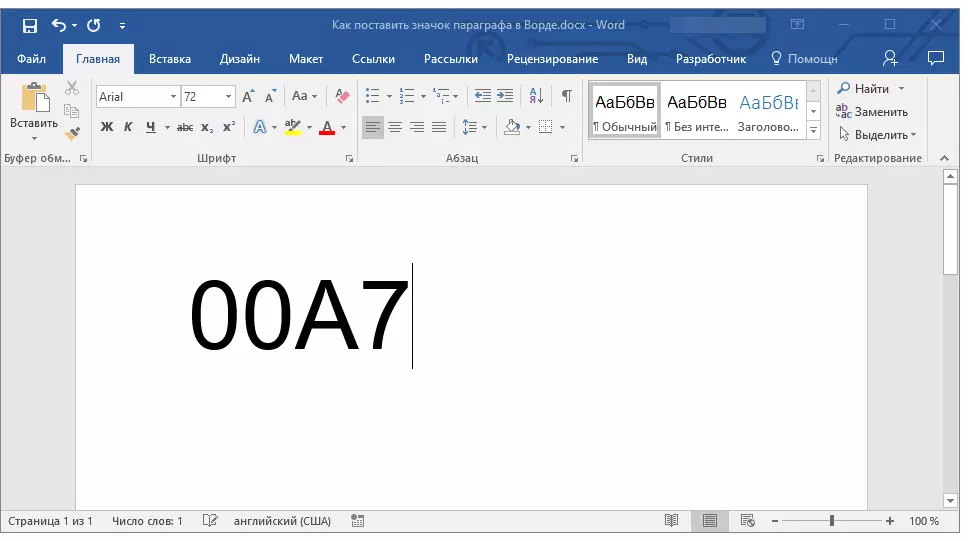
3. Pikkaðu á. "Alt + X" - The slegið númer er breytt í málsgrein merki.
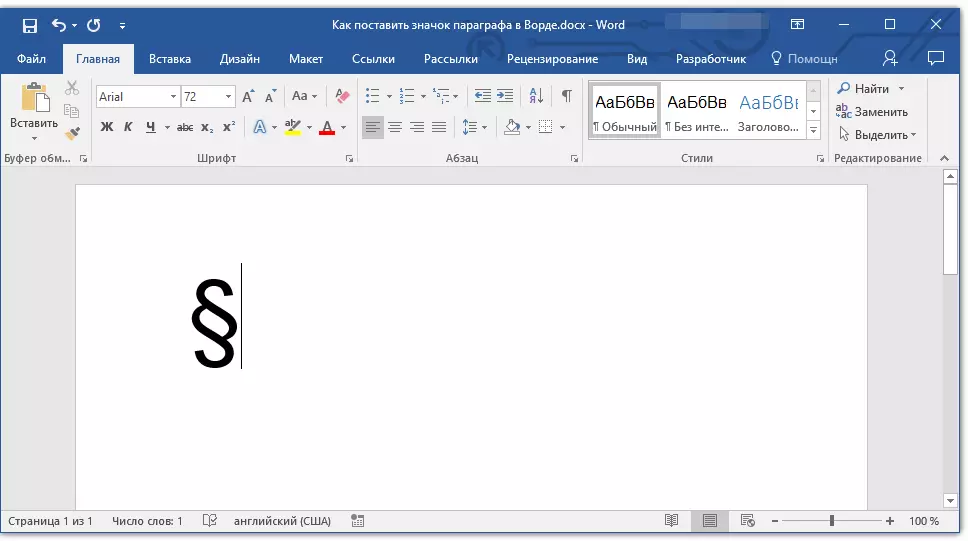
Aðferð 2.
1. Smelltu hvar sem þú þarft til að setja lið skilti.
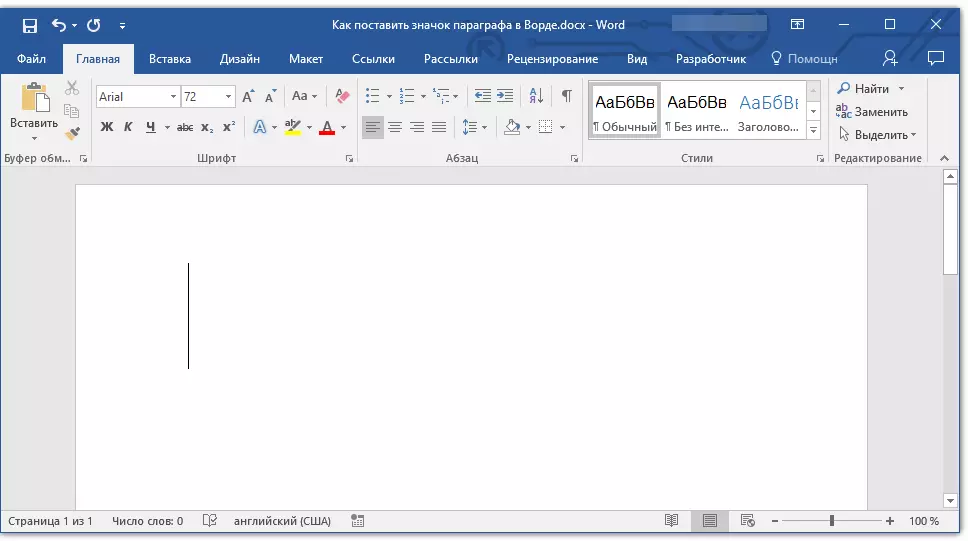
2. Haltu lykilinn "Alt" Og án þess að losa það, sláðu inn tölurnar í röð "0167" án vitna.
3. Slepptu lykilinn "Alt" - Málsmerkið birtist á þeim stað sem þú tilgreindir.
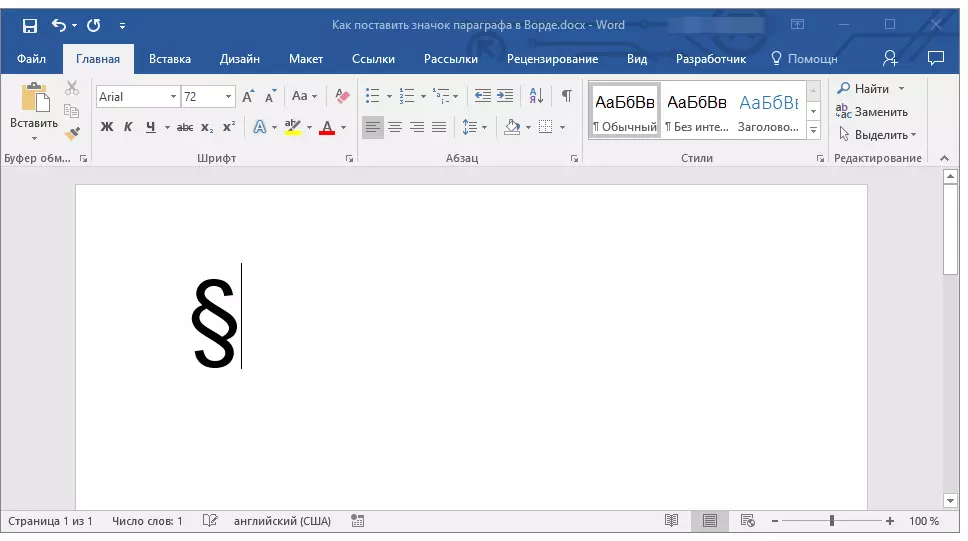
Það er allt, nú veit þú hvernig á að setja málsgrein táknið í orði. Við mælum með því að skoða "tákn" kafla í þessu forriti betur, kannski þar sem þú finnur þau tákn og merki sem hafa lengi verið að leita að.
